RSS(簡易資訊聚合)是一種訊息來源格式規範,用以聚合經常發布更新資料的網站,例如部落格文章、新聞、音訊或視訊的網摘。RSS檔案(或稱做摘要、網路摘要、或頻更新,提供到頻道)包含全文或是節錄的文字,再加上發布者所訂閱之網摘資料和授權的元資料。
Really Simple Syndication「簡易資訊聚合」就是RSS的英文原意。把新聞標題、摘要(Feed)、內容按照用戶的要求,「送」到用戶的桌面就是RSS的目的。RSS一詞有時候大體上意為社會性書籤,包括各種RSS的不同格式。例如,Blogspace對使用網摘於一整合器內之動作標為RSS info和RSS reader。雖然它的第一個句子就包含明確的Atom格式:「RSS和Atom檔案能夠用簡單的格式從網站更新訊息至你的電腦!」
RSS摘要可以藉由RSS閱讀器、feed reader或是aggregator等網頁或以桌面為架構的軟體來閱讀。標準的XML檔式可允許資訊在一次發布後透過不同的程式閱覽。使用者藉由將網摘輸入RSS閱讀器或是用滑鼠點取瀏覽器上指向訂閱程式的RSS小圖示之URI(非通常稱為URL)來訂閱網摘。RSS閱讀器定期檢閱是否有更新,然後下載給監看使用者介面。
RSS可以是以下三種解釋中任一種的縮寫,但其實這三者都是指同一種不聯合供稿(Syndication)的技術:
- RSS 1.0(Really Simple Syndication)
- RSS 0.91, RSS 1.0(RDF(Resource Description Framework)Site Summary)
- RSS 0.9 and 1.0(Rich Site Summary)
RSS相似的Atom
RSS 應用
建立個人 RSS 中心(1):把摘要變全文也讓任何網站生成 RSS
現在網路資訊這麼多,要怎麼整理?訂閱 RSS 是我們一定要學會的方法。
RSS 讓我們可以在一個平台——手機 APP 或閱讀器網站——瀏覽所有資訊,而且不像社群媒體因為網路濾泡(filter bubble)總是偷偷篩選訊息,整體而言是個省時省力而且平衡的資訊獲取方式。
不過,並非所有媒體網站都有提供全文 RSS,有的甚至沒有提供 RSS。當然,社群媒體(臉書、Google+、Twitter)也沒有。這時候應該怎麼辦呢?別擔心,接下來我將分享把摘要 RSS 變成全文 RSS、無 RSS 變成有 RSS 的方法。至於社群網站如何產生 RSS,因為篇幅關係會用另一篇文章告訴大家。
我在上一篇文章說過,很多網站不提供全文 RSS 並非刻意為難讀者,這裡我要解釋一下原因為何,以及這個原因和我們作為閱聽人的關係。這或許正是為什麼我的教學文篇幅比較長:我希望提供的是我們作為普通——非 3C 達人等級——數位閱聽人應有的觀念,以及使用數位工具的思維邏輯。
RSS 的本意不是別的,就是「摘要」。它的作用是讓你透過摘要做個初步判斷,決定是否按下「繼續閱讀」回到原本資訊提供者的網站閱讀全文。當初設定如此,主要是因為大部分的網站需要仰賴廣告投放或點擊來賺取營運經費,因此 RSS 必須要能夠把你導回原來的網站,這樣才能增加網站流量與點擊率。但,這並不表示網站只顧著賺錢。
我們作為閱聽人應該要有一個觀念:資訊並非零成本,好文章的背後常常是大量的時間與精力(這就是許多部落客——包括我——痛恨盜文的原因)。換句話說,在我們沒有直接提供作者報酬的情況下,點擊廣告與提供流量某種程度上來說是一種平等互惠的友善行為。

再者,因為流量提昇通常能夠帶來更多的讀者,在搜尋結果頁面也比較容易被列在前面,所以許多成立不久、仍待深耕的部落格都會傾向提供摘要 RSS 而不是全文 RSS。對於這些部落格來說,提供 RSS 訂閱是建立讀者群的一個重要管道——我的【社技哲學】也是如此(流量穩定以後,我會主動開放全文)。
所以,即使你學會了以下取得 RSS 全文的方法,也要請記得不時回到你訂閱的網站頁面,提供流量之外也點一下廣告,當作給予作者和經營者的鼓勵和支持喔!
言歸正傳,到底怎麼把摘要 RSS 變成全文 RSS 呢?請到 Full Text-RSS Feed 這個網站,在框中填入你已經取得的摘要 RSS,按下 submit,系統就會自動幫你產生全文 RSS 了!
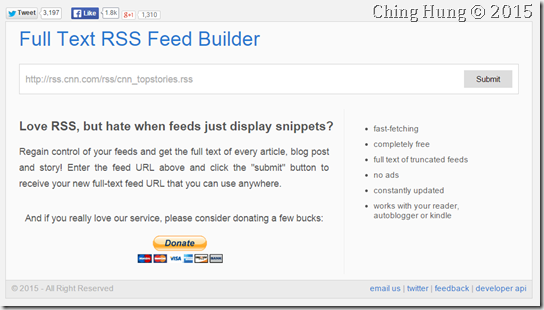
接著把預覽圖上方的全文 RSS 連結複製貼上到你的 RSS 閱讀器就大功告成囉!
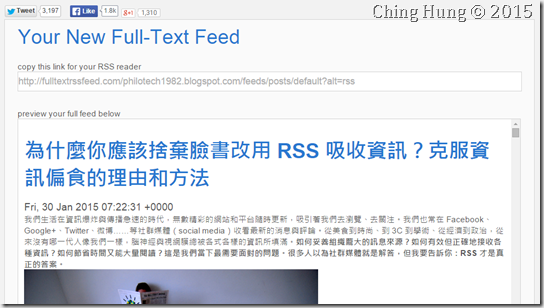
當然你也可以用相同的步驟產生【社技哲學】的全文 RSS,不過既然你都讀到這篇文章了,我當然直接送上【社技哲學】全文 RSS 的訂閱連結:社技哲學(或直接訂閱到 Feedly)
如果 Full Text-RSS Feed 這個網站一直跑不出預覽結果,另外還有兩個網站可以試試:
根據我自己長期使用的經驗,通常是 Full Text-RSS Feed 成功率最高,FeedEX.net 第二,fivefilters 最低。不過有時候前面網站產生不出的 RSS,放到第二個或第三個反而會成功。所以,最好的辦法是把這三個網站都加入書籤(我的最愛),以備不時之需。
有些網站——例如以圖片為主的攝影網站或攝影師部落格——你可能千找萬找都找不到 RSS 字樣或標誌,這通常表示這個網站沒有提供或不便提供 RSS(例如圖檔很大)。這時候你可以試著把該網站首頁的連結丟到前述的 Full Text-RSS Feed 或 FeedEX.net 或 fivefilters 試試看,幸運的話有可能得到全文 RSS。
不過通常沒有這麼幸運……這時候怎麼辦呢?第二個無敵救星來了:Page2RSS!進入頁面,在空格中填入網站連結,按下 to RSS 就可以自動生成 RSS 訂閱頁面啦!
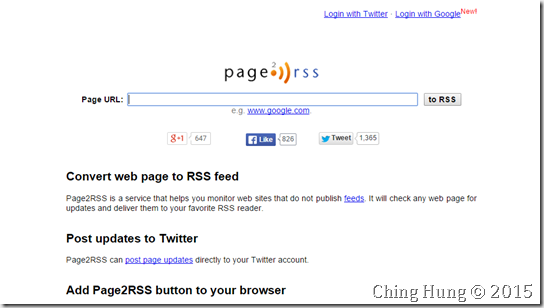
你可以從右手邊選擇慣用的閱讀器訂閱,或者按下 RSS 標誌開啟 RSS 頁面、取得 RSS 連結。
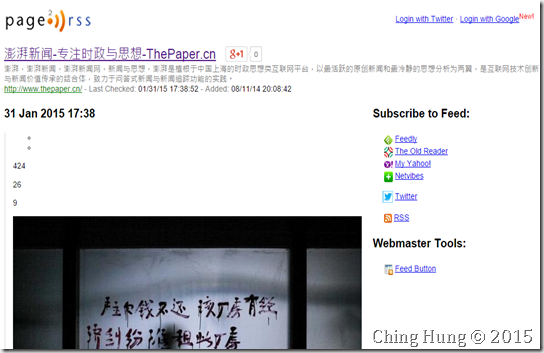
不過,這些沒有提供 RSS 的網站通常誤不會在語法上對 RSS 做出優化或安排,所以有時候 Page2RSS 抓出來的版面會稍嫌凌亂。一般來說,透過 Page2RSS 得出的 RSS 不會阻礙閱讀,但如果你希望有舒服的閱讀體驗,或者真的遇到版面極亂的 RSS 以至於非得回到原來網站,那麼我建議你試試看 gReader 這個 app(只有 Android 版本)。
RSS 讓我們可以在一個平台——手機 APP 或閱讀器網站——瀏覽所有資訊,而且不像社群媒體因為網路濾泡(filter bubble)總是偷偷篩選訊息,整體而言是個省時省力而且平衡的資訊獲取方式。
不過,並非所有媒體網站都有提供全文 RSS,有的甚至沒有提供 RSS。當然,社群媒體(臉書、Google+、Twitter)也沒有。這時候應該怎麼辦呢?別擔心,接下來我將分享把摘要 RSS 變成全文 RSS、無 RSS 變成有 RSS 的方法。至於社群網站如何產生 RSS,因為篇幅關係會用另一篇文章告訴大家。
- 還不知道什麼是 RSS 和如何使用嗎?請見〈為什麼你應該捨棄臉書改用 RSS 吸收資訊?克服資訊偏食的理由和方法〉
- 為什麼透過社群媒體獲取訊息對你不好?請見〈臉書可以讓我們變成公民嗎?〉
- 網路濾泡對民主社會有什麼影響?請見〈網路世代的選舉:民主政治的未來,好或壞?〉與〈網路社群媒體真的不利民主嗎?幾點補充與回應〉
RSS 只有摘要?這才是 RSS 的初衷,但是可以突破
我在上一篇文章說過,很多網站不提供全文 RSS 並非刻意為難讀者,這裡我要解釋一下原因為何,以及這個原因和我們作為閱聽人的關係。這或許正是為什麼我的教學文篇幅比較長:我希望提供的是我們作為普通——非 3C 達人等級——數位閱聽人應有的觀念,以及使用數位工具的思維邏輯。
RSS 的本意不是別的,就是「摘要」。它的作用是讓你透過摘要做個初步判斷,決定是否按下「繼續閱讀」回到原本資訊提供者的網站閱讀全文。當初設定如此,主要是因為大部分的網站需要仰賴廣告投放或點擊來賺取營運經費,因此 RSS 必須要能夠把你導回原來的網站,這樣才能增加網站流量與點擊率。但,這並不表示網站只顧著賺錢。
我們作為閱聽人應該要有一個觀念:資訊並非零成本,好文章的背後常常是大量的時間與精力(這就是許多部落客——包括我——痛恨盜文的原因)。換句話說,在我們沒有直接提供作者報酬的情況下,點擊廣告與提供流量某種程度上來說是一種平等互惠的友善行為。

再者,因為流量提昇通常能夠帶來更多的讀者,在搜尋結果頁面也比較容易被列在前面,所以許多成立不久、仍待深耕的部落格都會傾向提供摘要 RSS 而不是全文 RSS。對於這些部落格來說,提供 RSS 訂閱是建立讀者群的一個重要管道——我的【社技哲學】也是如此(流量穩定以後,我會主動開放全文)。
所以,即使你學會了以下取得 RSS 全文的方法,也要請記得不時回到你訂閱的網站頁面,提供流量之外也點一下廣告,當作給予作者和經營者的鼓勵和支持喔!
把摘要 RSS 變成全文 RSS 的方法
言歸正傳,到底怎麼把摘要 RSS 變成全文 RSS 呢?請到 Full Text-RSS Feed 這個網站,在框中填入你已經取得的摘要 RSS,按下 submit,系統就會自動幫你產生全文 RSS 了!
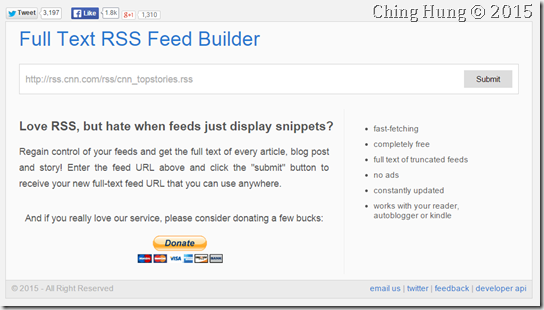
接著把預覽圖上方的全文 RSS 連結複製貼上到你的 RSS 閱讀器就大功告成囉!
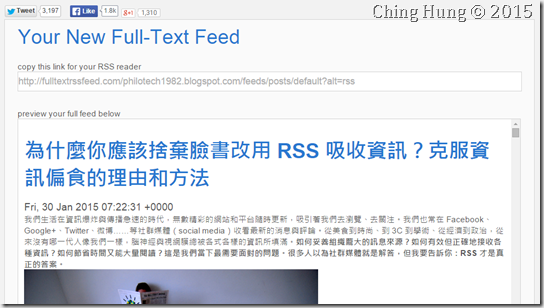
當然你也可以用相同的步驟產生【社技哲學】的全文 RSS,不過既然你都讀到這篇文章了,我當然直接送上【社技哲學】全文 RSS 的訂閱連結:社技哲學(或直接訂閱到 Feedly)
如果 Full Text-RSS Feed 這個網站一直跑不出預覽結果,另外還有兩個網站可以試試:
根據我自己長期使用的經驗,通常是 Full Text-RSS Feed 成功率最高,FeedEX.net 第二,fivefilters 最低。不過有時候前面網站產生不出的 RSS,放到第二個或第三個反而會成功。所以,最好的辦法是把這三個網站都加入書籤(我的最愛),以備不時之需。
讓沒有提供 RSS 的網站生出 RSS 給你用!
有些網站——例如以圖片為主的攝影網站或攝影師部落格——你可能千找萬找都找不到 RSS 字樣或標誌,這通常表示這個網站沒有提供或不便提供 RSS(例如圖檔很大)。這時候你可以試著把該網站首頁的連結丟到前述的 Full Text-RSS Feed 或 FeedEX.net 或 fivefilters 試試看,幸運的話有可能得到全文 RSS。
不過通常沒有這麼幸運……這時候怎麼辦呢?第二個無敵救星來了:Page2RSS!進入頁面,在空格中填入網站連結,按下 to RSS 就可以自動生成 RSS 訂閱頁面啦!
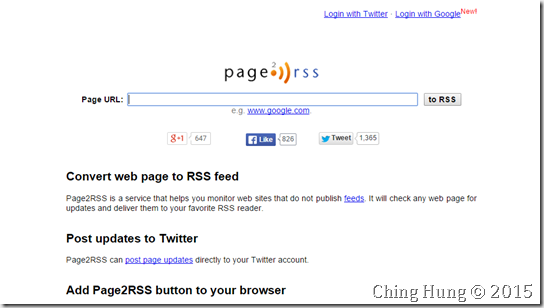
你可以從右手邊選擇慣用的閱讀器訂閱,或者按下 RSS 標誌開啟 RSS 頁面、取得 RSS 連結。
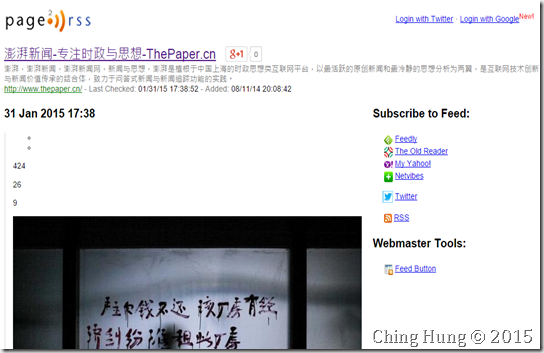
不過,這些沒有提供 RSS 的網站通常誤不會在語法上對 RSS 做出優化或安排,所以有時候 Page2RSS 抓出來的版面會稍嫌凌亂。一般來說,透過 Page2RSS 得出的 RSS 不會阻礙閱讀,但如果你希望有舒服的閱讀體驗,或者真的遇到版面極亂的 RSS 以至於非得回到原來網站,那麼我建議你試試看 gReader 這個 app(只有 Android 版本)。
5個自動發文到社群網站的工具網站或WordPress外掛
每次當我們撰寫玩文章之後,為了要爭取更多的流量,我們通常會設法將文章的超連結,同步刊登在社群網站,如Facebook、Google+、Twitter..等等。如果自己的社群網站不多的話,很快就可以刊登完畢,直接收工。但是一旦經營的社群網站變多的話,加上文章數量也逐漸變多的時候,自己的loading就會變重,這時候就會希望可以有工具網站或者外掛可以來幫忙自動刊登,減輕負擔。以下這5個自動發文到社群網站的工具網站或WordPress外掛,是阿德雷德曾經使用過工具,也提供給大家參考。分別是三個工具網站和兩個WordPress外掛,不是用Wordpress網站架站的朋友,可以參考另外三個工具網站。
WordPress外掛 – Next Scripts

5個自動發文到社群網站的工具網站或WordPress外掛-nextscripts
Next Scripts是WordPress自動發文的外掛之一,只要設定好相關的社群網站連結,當按下發佈(Publish)按鈕的時候,就會同步發表到社群網站。以前使用的經驗是: 這個外掛優點除了免費之外,還可以立即更新發文到社群網站且又可以建立外鏈。但唯一的小小缺點就是設定排程發文的時候,雖然不是常常,但是真的有時候會無法沒辦法自動發文。
WordPress外掛 – jetpack
Jetpack也是WordPress自動發文的外掛之一,跟Next script一樣,只要設定好相關的社群網站連結,當按下發佈(Publish)按鈕的時候,就會同步發表到社群網站。這個外掛優點除了免費之外,還可以立即更新發文到社群網站且又可以建立外鏈,但唯一的小小缺點就是可同步的社群網站太少,目前只有六種。Facebook、Google+、Twitter、Tumblr、LinkedIn和 Path。未來不曉得會不會增加。
自動發文工具網站-linksalpha

5個自動發文到社群網站的工具網站或WordPress外掛-LinksAlpha
LinksAlpha是一個自動發文的工具網站,也是阿德最早期使用的自動發文的網站,可以連結的社群網站數量非常多,但是需要付費。
自動發文工具網站-networkedblogs

5個自動發文到社群網站的工具網站或WordPress外掛-networkedblogs
Networkedblogs 也是一個自動發文的工具網站,以前使用的經驗是: 這個網站的優點是10~15分鐘就可以同步發文到facebook和twitter,也可以建置外鏈,但也是缺點,同步發文的社群網站太少。
自動發文工具網站-dlvr.it

5個自動發文到社群網站的工具網站或WordPress外掛-dlvr.it
dlvr.it也是一個自動發文的工具網站,他的功能非常好,優點除了免費之外,還可以設定更新時間之外、也可以更新到大部分常用的社群網站,如facebook、twitter、tumblr、linkedIn、Delicious..等等。缺點就是只能設定三個社群網站。
.那裡下載RSS閱讀軟體(RSS Reader)?
http://blog.xuite.net/ctustlib/blog/12571292-%E6%9C%80%E6%96%B0%E6%B6%88%E6%81%AF%EF%BC%8E%E4%BB%80%E9%BA%BC%E6%98%AFRSS%EF%BC%9F%E5%A6%82%E4%BD%95%E4%BD%BF%E7%94%A8RSS%EF%BC%9F
以下推薦幾個好用的RSS 閱讀軟體:
SharpReader (免費!)
http://www.sharpreader.net/
使用心得: 非常簡單好用!
RSS Bandit (免費、有正體中文 )
http://www.rssbandit.org/
使用心得: 非常方便的分頁瀏覽!
RSSOwl (免費、有正體中文)
http://www.rssowl.org/
使用心得: 分頁瀏覽不方便,但是可以輸出 RTF、PDF 檔案。
GreatNews Rss Reader (免費,有正體中文)
http://www.curiostudio.com/
使用心得: 介面簡單乾淨,容易上手。
FeedDemon (需付費使用、有正體中文)
http://www.feeddemon.com/
使用心得: 介面漂亮,功能強大,剪報功能值得推薦。
Sauce Reader (個人使用免費)
http://www.synop.com/Products/SauceReader/
使用心得: 有跟 Outlook 2003 一樣的日期分類列表,非常清楚美觀。但是隔天就掛掉了,之後再開起來畫面就變一團亂。
NewzCrawler (需付費使用)
http://www.newzcrawler.com/
使用心得: 管理功能相當強! 還有 SmartFolder 會自動分類文件。
另外 Mozilla Thunderbird (0.8 版以後) 跟 FireFox 的 Sage 也都有 RSS Reader 的功能,有興趣的人可以自己抓來玩看看。
.RSS如何使用?
只要複製圖書館Blog提供的RSS位置,
Google Reader 無差別訂閱網頁,無論是否提供 RSS 照吃不誤到最新更新的內容
https://www.techbang.com/posts/1892
Google Reader 無差別訂閱網頁,無論是否提供 RSS 照吃不誤到最新更新的內容
https://www.techbang.com/posts/1892
例如 http://blog.xuite.net/ctustlib/blog/rss.xml ,貼至RSS閱讀軟體或自訂首頁等訂閱位置後,即訂閱完成,未來只需開啟閱讀軟體、登入自訂
 這是一件很恐怖的事,以往網站、部落格版主們如果不想讓自己網站被閱讀器(feed reader)訂閱的話,只要不提供RSS/Atom feed即可,但Google Reader這次下了狠招,新功能讓網頁即使沒有提供RSS/Atom feed,依然可自動訂閱任何網頁,這簡直要把生性低調的網站、部落格版主們給氣瘋了。
這是一件很恐怖的事,以往網站、部落格版主們如果不想讓自己網站被閱讀器(feed reader)訂閱的話,只要不提供RSS/Atom feed即可,但Google Reader這次下了狠招,新功能讓網頁即使沒有提供RSS/Atom feed,依然可自動訂閱任何網頁,這簡直要把生性低調的網站、部落格版主們給氣瘋了。




 這是一件很恐怖的事,以往網站、部落格版主們如果不想讓自己網站被閱讀器(feed reader)訂閱的話,只要不提供RSS/Atom feed即可,但Google Reader這次下了狠招,新功能讓網頁即使沒有提供RSS/Atom feed,依然可自動訂閱任何網頁,這簡直要把生性低調的網站、部落格版主們給氣瘋了。
這是一件很恐怖的事,以往網站、部落格版主們如果不想讓自己網站被閱讀器(feed reader)訂閱的話,只要不提供RSS/Atom feed即可,但Google Reader這次下了狠招,新功能讓網頁即使沒有提供RSS/Atom feed,依然可自動訂閱任何網頁,這簡直要把生性低調的網站、部落格版主們給氣瘋了。RSS的末日?

▲Google Reader可訂閱無提供RSS feed的網頁了。
這項由Google Reader官方部落格介紹的新功能,使用者可以直接在Google Reader裡訂閱任何網站,無論是否提供RSS更新輸出,都可直接訂閱。以往在Google Reader裡訂閱無提供RSS/Atom feed的頁面時,就會出現「沒有任何資訊提供符合您的搜尋」的錯誤訊息,新功能是提供無差別訂閱網頁,一樣點選左上角「新增訂閱(Add a subscription)」、輸入網址按下「確定(Add)」,如果是沒有提供RSS的網頁,會詢問使用者否想直接訂閱這個網頁的更新,接著按下「Creat a feed」按鈕就能完成新增訂閱,往後只要訂閱網頁有所改變,Google Reader就會自動發出通知告知使用者。
Google Reader官方部落格還在文章中直接提供了範例,左邊為無提供RSS/Atom feed的網頁,右邊為透過Google Reader提供訂閱功能,讓使用者來試驗:
- Macy’s – special offers [view in Reader]
- NYU Computer Science homepage [view in Reader]
- Zillow.com homepage [view in Reader]
透過Google Reader訂閱無提供RSS/Atom feed的網頁,訂閱網站上方會在網址後面出現“Google feed”字樣,每個項目(Feed)開頭也都是以“Google feed for 網址”方式呈現。這項功能可說是給RSS/Atom feed一記重拳,因為不需要RSS/Atom就可以訂閱網頁,那還有存在的必要嗎?對於市面上普遍依靠RSS/Atom feed的新聞閱讀器,Google Reader同樣給他們重重的一擊,因為它能訂閱別人無法訂閱的網頁。

▲原先無提供RSS的頁面,就無法加入Google Reader訂閱。

▲無提供RSS訂閱的網頁,會在網址和項目上加上Google feed字樣。
當然這項殺無赦的功能一定會遭來許多人抗議,Google也有提供解決方案,只要在頁面中輸入以下原始碼:
<meta name=”googlebot” content=”noarchive”>
加入上述程式碼後網頁就如同穿上金鐘罩,可阻止Google Reader訂閱網頁。當然要使用 robots.txt 檔案封鎖或移除網頁這招也有同樣的效果。說到這邊不知道各位讀者有沒有疑惑,會有人刻意不想提供訂閱功能?答案是有的,筆者身邊就有少數朋友的部落格刻意不提供RSS訂閱功能,理由多半是想要低調之類的答案。(編按:網頁本來就是給人家看的,如果不想給別人看到網頁,乾脆就不要寫豈不是更快嗎?)
經筆者實際測試,目前中文版該功能似乎還沒上線,加入無提供RSS/Atom feed的網頁依然會出現無法訂閱情形,不過在英文版就可使用。另外在有些網頁只會顯示出有更新,並不會有標題和內文出現,像是讓使用者點選連結的提示訊息,看來全文抓取的能力也有待考驗。想先用為快的使用者,請點選右上角「設定」,切換語言為英文,就可以無差別訂閱網頁了。(其實直接點選前面三個Google Reader的範例網址,可以在中文介面下直接開啟,但手動輸入網址卻又失敗,怪哉……)

▲目前中文版尚不支援無提供RSS訂閱,欲體驗請先切換到英文版。




沒有留言:
張貼留言